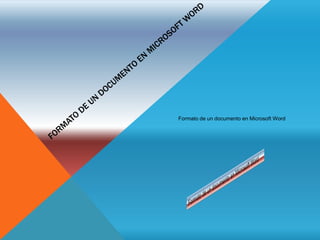
Plan clase 7
- 1. Formato de un documento en Microsoft Word
- 2. Como trabajar con Microsoft Word Para utilizar Microsoft Word es necesario iniciar el programa y se puede hacer de 2 manera. Desde el botón de inicio : se accede desde el botón de inicio, que se encuentra en la esquina inferior izquierda, se da clic en el botón inmediata mente se despliega un menú contextual, y se coloca el puntero de mouse o ratón sobre la opción todos los programas , se mostrara una lista de todos los programas instalados en el ordenador, buscar la carpeta Microsoft office, y hacer clic en la opción Microsoft Word. Desde el escritorio : si se encuentra en el escritorio el icono de acceso directo Microsoft Word, se debe hacer clic sobre el. Al arrancar Word se abre un documento en blanco con el nombre provisional de documento 1, el cual cambiara cuando sea guardado el documento. El documento contienen una línea vertical el cual indicara donde comenzar a escribir. Esta pestaña consta de elementos básicos para configurar texto, como es el tipo, tamaño, y color de la letra, el interlineado, y alineación de párrafo, entre otras características Portapapeles ES UN ESPACIO DE MEMORIA QUE ALMASENA TEMPORALMENTE , LOS ELEMENTOS SELECIONADOS´PARA SER COPIADOS O PEGADO. EN EL ENCONTRAMOS LA OPCION COPIAR PEGAR Y CORTAR PAEGAR FORMATO.
- 3. FUENTE aquí se puede dar forma a un texto ya que permite cambiar la fuente ( tipo de letra ), tamaño, colocar en negrilla, cursiva o subrayado, también permita pasar un texto de mayúscula a minúscula y viceversa. Colocar color a Lafuente del fondo al texto. Permite cambiar el estilo de un texto, de uno convencional a uno mas llamativo, esta herramienta es muy utilizada para crear índices y tabla de contenido Buscar buscar y seleccionar un texto, un formato o tipo de información, especifica, dentro de un documento, para ejecutar esta acción pulsar el botón buscar y el cuadro del texto buscar se coloca el criterio de búsqueda <ul><li>PESTAÑA insertar </li></ul><ul><li>Como su nombre lo dice permite insertar en su documento diferente elementos como: imágenes, tabla, grafico símbolo entre otros elementos </li></ul><ul><li>Insertar tabla: las tablas son arreglo de filas y columnas las primeras son horizontales y las segundas verticales, la intersección de una columna y una fila se le llama celda, dentro d la cual dentro de las cuales se pueden colocar tanto texto, imágenes, gráficos y cualquier tipo de información. </li></ul>
- 4. Imagines prediseñadas De clic en el boton de imagenes prediseñada em la parte derecha se activa el papel de tarea que permite buscar la imagenes de la galeria de office, simple mente escriba el nombre de la imagen y pulse buscar, mostrara todas las imagenes associadas a lá busqueda haga doble clic em lá que desse e imediatamente se inserta lá imagem en el documento. Imágenes desde archivos Permite colocar en el documento de imágenes que se tenga guardado en el ordenador o en cualquier dispositivo de almacenamiento. Al hacer clic en el icono de imágenes se abre un cuadro de dialogo que permite buscar la imagen, una vez encontrada se selecciona dando clic y pulsando el botón insertar Pestaña diseño de pagina permite dar forma al documento como márgenes, orientación de la hoja, seleccionar el tipo de papel en que desea estar impreso el tipo de documento Encabezado y pie de pagina Un encabezado es cualquier información que se repite en la parte superior de cada una de las paginas de un documento y puede contener tanto imágenes como texto, de igual manera el pie de pagina es la información que se repite en la parte inferior de cada una de las de la páginas.
- 5. Insertar numero de paginas Si desea paginar un documento basta con impulsar un icono numero de paginas y seleccionar su ubicación decir si se quiere en la parte superior o inferior de la hoja, centrado a la izquierda o a la derecha . Configurar pagina Para determinar el formato general de la pagina se debe hacer clic en la pestaña configurar pagina, esto activa un cuadro de dialogo y en la pestaña márgenes se indica en los cuadros superior, inferior, izquierdo y derecho los valores delos márgenes que tendrá el documento, también se puede seleccionar la orientación de la hoja que por defecto es vertical pero se puede cambiar a horizontal Columna En algunos documentos como boletines informativos y folletos es frecuente es frecuente utilizar el formato de columnas, y para aplicarlo basta con dar clic en la opción columna de la pestaña diseño de paginas, y seleccionar el numero de paginas, y seleccionar el numero de columna que desea utilizar; dos, tres, izquierda derecha. Combinación de correspondencias La combinación de correspondencia se utiliza cunando se desea enviar un mismo documento a varias personas, dentro de la cual debemos insertar diferentes valores que están relacionado con cada uno de los destinatarios, por ejemplo: dirección, teléfono, un valor entre otro.